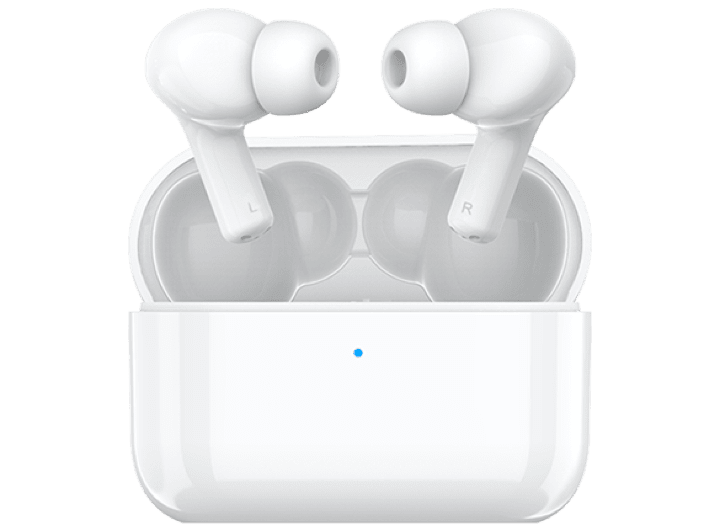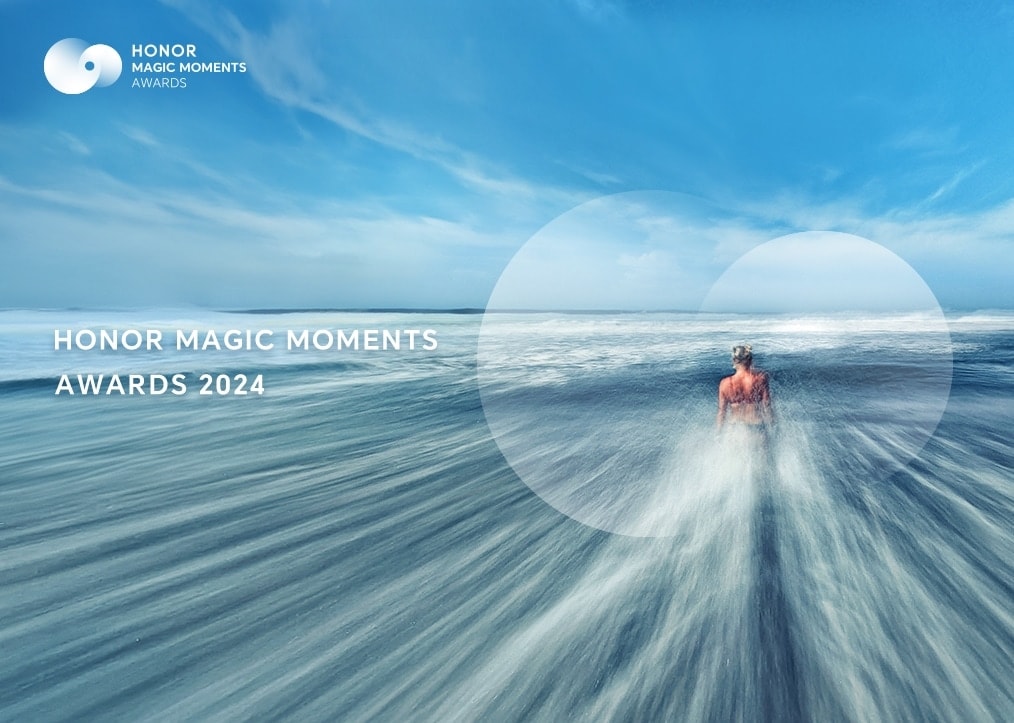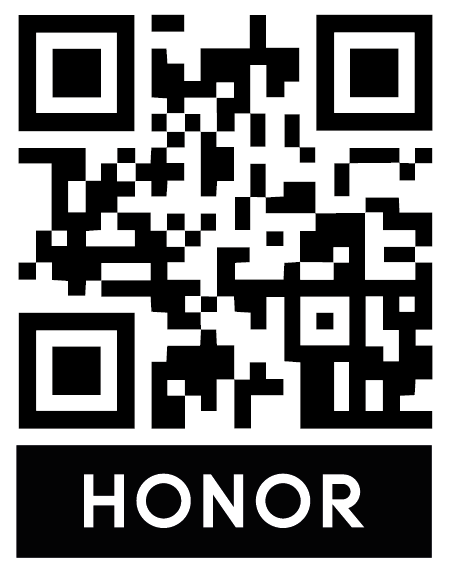Cómo editar fotos y videos
| Cómo editar fotos y videos |
La aplicación Galería ofrece una amplia gama de funciones de edición para fotos y videos.
Edición básica
-
Abra la Galería, presione la vista en miniatura de la foto que desea editar y presione
para acceder a las funciones de edición.
-
Cortar y girar: Presione Recortar, seleccione un cuadro, arrastre la cuadrícula o sus extremos para seleccionar la parte que desea conservar.
Para girar la foto, presione Recortar y arrastre la rueda hacia la orientación deseada.
Para girar la foto 90 grados, presione
. Para espejar la foto, presione
.
-
Agregar efectos de filtro: Presione Filtros para seleccionar un filtro.
-
Ajustar los efectos de las fotos: Presione Ajustar para ajustar el brillo, el contraste, la saturación y otros aspectos de la foto.
-
Otros: Presione Más para editar más la foto, por ejemplo para agregar toques de color, garabatos, efectos de desenfoque o texto.
-
-
Presione
para guardar la edición y presione
para guardar la foto.
Cómo agregar marcas de agua a las fotos
-
En la Galería, presione una foto y acceda a .
-
Seleccione el tipo de marca de agua que desea agregar, como Fecha y hora, Clima o Estado.
-
Seleccione una marca de agua y arrástrela para cambiarla de lugar. También puede editar el texto de algunos tipos de marcas de agua.
-
Presione
para guardar la edición y presione
para guardar la foto.
Cómo pixelar una foto
-
En la Galería, presione una foto y acceda a .
-
Seleccione un estilo y tamaño de imagen borrosa para censurar partes de una foto.
-
Para eliminar la imagen borrosa, presione Goma de borrar y quítela de la foto.
-
Presione
para guardar la edición y presione
para guardar la foto.
Cómo cambiar el nombre de una foto
-
En Galería, presione la vista en miniatura de la foto cuyo nombre desea cambiar.
-
Acceda a e ingrese un nombre nuevo.
-
Presione Aceptar.
Uso de la función Collage
Puede utilizar la función Collage en Galería para combinar rápidamente múltiples fotos en una sola y poder compartirlas más fácilmente.
-
Para acceder a la función Collage, siga uno de estos métodos:
-
En la pestaña Descubrir, presione Crear collage, seleccione las fotos deseadas y luego presione Crear.
-
En las pestañas Fotos o Álbumes, mantenga presionado para seleccionar las fotos deseadas y después acceda a .
-
-
Seleccione una plantilla para poder:
-
Reubicar la foto: Mantenga presionada la foto y arrástrela a una posición nueva.
-
Ajustar la parte que se muestra de una foto: Deslice el dedo sobre la foto, o pellizque hacia dentro o hacia fuera sobre ella para que solo se muestre en la cuadrícula la parte deseada.
-
Girar una foto: Presione la foto y luego presione
para girarla o
para darla vuelta.
-
Agregar o eliminar bordes: Por defecto, se muestran bordes entre las fotos y a lo largo de los extremos de la cuadrícula. Para eliminarlos, presione Marco.
-
-
Presione
para guardar el collage.
Para ver el collage guardado, acceda a .
微信扫描二维码分享文章
Más Soporte